自分で作ったzipファイルのパスワードを忘れてしまった!
私が実際に約6年前に作ったzipファイルのパスワードを忘れてしまったので
そのパスワードを解除するためにとあるWindowsソフトを利用しました
そのソフトはパソコン初心者でも簡単にあつかえるとっても便利だったので紹介します
私の場合、少し特殊なzipファイルで使えなかったので自作でパスワード解析ツールを作ってしまいましたが…。
また、他人が作ったzipファイルや許可がないzipファイルを解析するのは違法なので注意です
解析するのは許可されたzipファイルか自分で作ったzipファイルを!
PikaZip
無料です
ダウンロード先
Pika Zipの詳細情報 : Vector ソフトを探す!
動作OS: Windows Me/2000/98/95/NT
と書いてありますが私の環境Windows7や8、Windows10でも動作しましたので
Windowsならばほぼ使えるでしょう。
ダウンロード後
Pikazipをダウンロード後、解凍(または展開)をします
するとこの10つのデータが表示されますので
その中からPikaZipをクリックします(種類、アプリケーション)
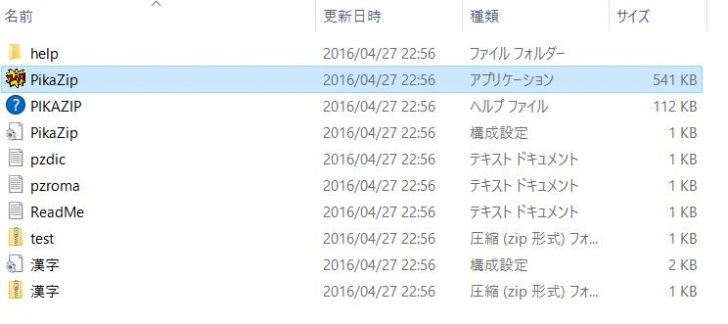
PikaZip起動
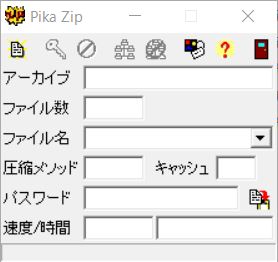
起動を成功させるとこのような画像になります
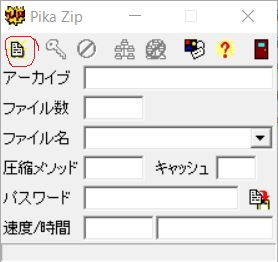
ではこの左上にあるボタンをクリックして
解析したいzipファイルを選択します
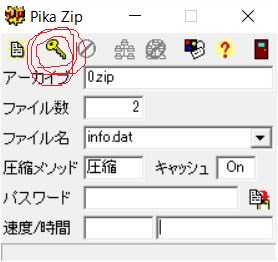
選択後、次は鍵マークをクリックすると
ほら、解析を自動的に始めます
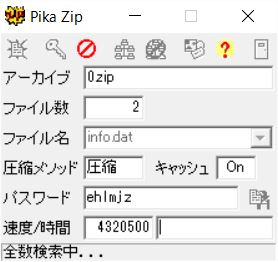
アーカイブ:選択したファイルデータ
ファイル数:zipの中にあるファイル数(そのまま)
ファイル名:ファイル名(そのまま)
圧縮メソッド:圧縮ファイルか?非圧縮ファイルか?
キャッシュ:キャッシュを取るか?取らないか?
パスワード:今、チェックしているパスワード
速度/時間:1時間にパスワードをいくつチェックしているか(写真では1時間4320500個解析)
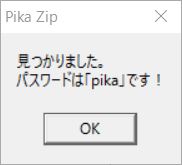
もし、パスワードが判明すると
このようなものが表示され、今解析してたzipファイルのパスワードは
「Pika」だったようです
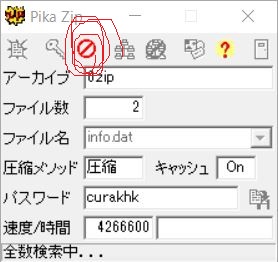
パスワード解析中にこの停止ボタンをおすことによって途中で中断することができ
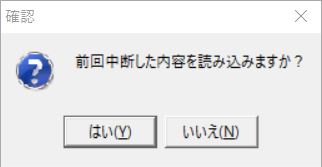
またこのように途中から始めることもできます
まとめ
以上がPC初心者でも簡単に使えるzipファイルのパスワード解析ツールを紹介でした
私の場合、5年に1回か2回ぐらいしか使いませんけど、
たまに昔作ったデータがでてきたときにパスワードが思い出せない!というときに使います
このpikazipを起動させ、パスワード解析を始めると
パソコンによるが低スペックの場合だと解析をしながら
他の作業を始めるというのは、少々厳しいです
おつかれさまでした!
